Almacenar todo en la nube puede ser conveniente, pero a algunas personas les gusta saber que todo lo que hacen tiene más una copia de seguridad física en caso de que algo salga mal con el almacenamiento en la nube. Alternativamente, es posible que desee mover archivos de iCloud a una nueva Mac para que pueda trabajar con los archivos más directamente. A continuación, veremos cómo guardar todo lo que está en iCloud en la Mac.
Contenido
- Cómo funciona la transferencia de archivos entre iCloud y Mac
- Mover datos con iCloud Drive
-
Descarga de archivos de datos únicos o de aplicaciones mediante un navegador
- Artículos Relacionados:
Cómo funciona la transferencia de archivos entre iCloud y Mac
Tiene algunas opciones aquí cuando mueve archivos entre iCloud y Mac. Una forma de transferir todo rápida y fácilmente es a través de iCloud Drive. iCloud Drive es la función de almacenamiento de archivos de Apple que está basada en la nube. Esta es la mejor opción si simplemente necesita todo, desde una computadora vieja hasta una nueva, siempre que ambas estén conectadas a la misma ID de Apple.
El uso de iCloud Drive también sincronizará los archivos entre Mac e iCloud. Si bien no transfiere estrictamente todo, desde iCloud a la Mac, esto mantiene todo actualizado en múltiples dispositivos. Si realiza un cambio en un iPad, ese archivo se sincroniza y puede acceder a él de la misma manera en la Mac. Por esa razón, vale la pena configurarlo si trabaja en varios dispositivos y necesita acceder fácilmente a todo en la Mac.
Otra forma es descargar archivos individualmente. Esta puede ser una buena opción si solo tiene algunos archivos principales en los que tiende a trabajar, como ciertas hojas de cálculo de Excel para presupuestos domésticos. También hay formas de agregar información adicional, como contactos o información del calendario, si desea personalizar lo que hay en su Mac.
Siga leyendo para aprender cómo funciona cada uno de los métodos a continuación. Pero primero, asegúrese de tener un Configuración de ID de Apple, ya que estos métodos en su mayoría requieren uno.
Mover datos con iCloud Drive
- Haga clic en el icono de Apple y seleccione Preferencias del sistema.
- Haz clic en ID de Apple en la parte superior izquierda de la pantalla.
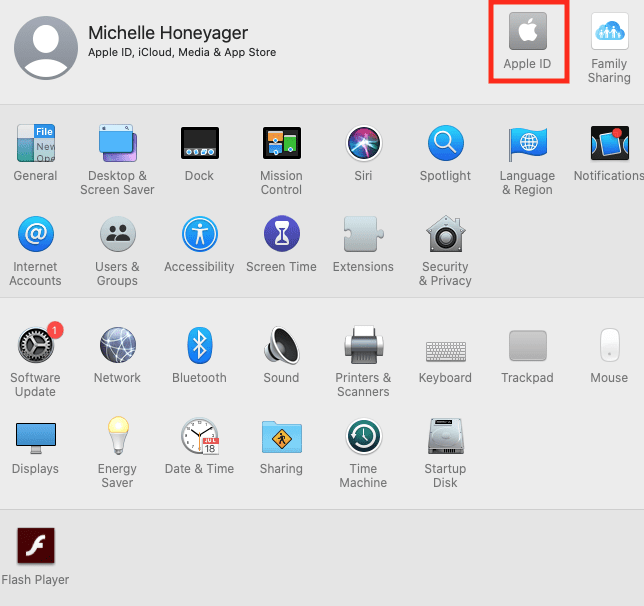
- El sistema puede solicitar sus credenciales de ID de Apple. Ingrese estos para iniciar sesión.
- Marque la casilla iCloud Drive en la parte superior de la pantalla.
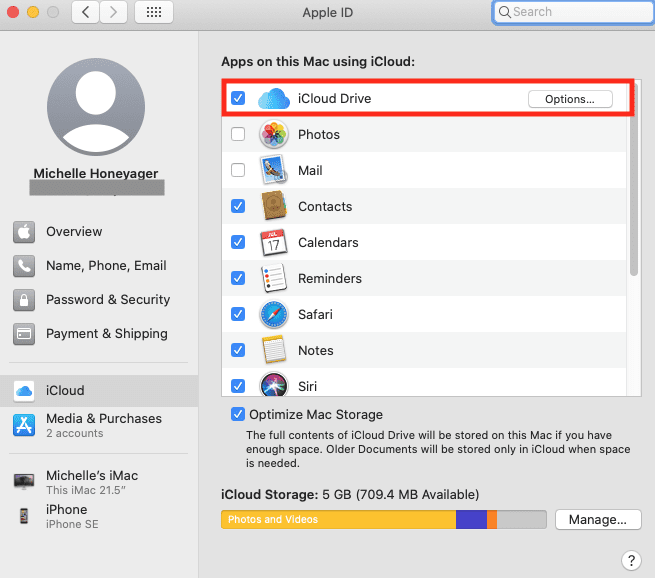
Una vez que la unidad iCloud esté habilitada, puede abrir el Finder y encontrar iCloud Drive en el panel izquierdo de la ventana de navegación:
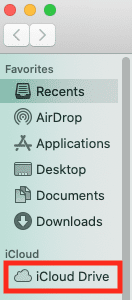
Haga clic en eso para acceder al archivo que necesita siempre que la Mac anterior esté sincronizada con la misma ID de Apple. Para obtener archivos individuales, puede guardarlos manualmente en la nueva Mac después de acceder a ellos a través de iCloud Drive
Para cualquiera que busque transportar todos sus documentos, puede hacer que la unidad iCloud almacene todos los documentos de las carpetas Escritorio y Documentos. Para hacer eso:
- Abra Preferencias del sistema.
- Haz clic en ID de Apple.
- Seleccione opciones.
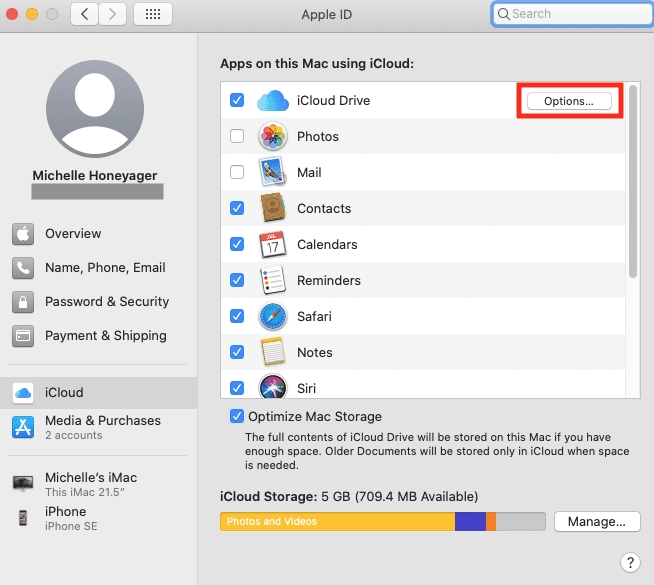
- Una ventana debería mostrar las aplicaciones que sincronizan datos con la unidad iCloud.
- Seleccione Carpetas de escritorio y documentos.
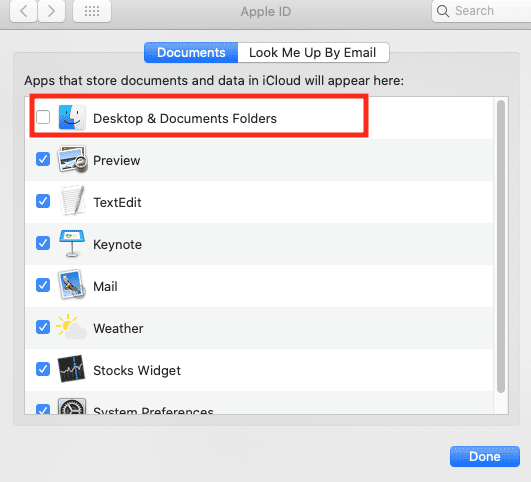
- Es posible que deba seguir las indicaciones para configurar iCloud, como elegir entre las versiones gratuita y de pago.
- También puede consultar otras aplicaciones si desea transferir completamente todos los datos.
Una vez que todo esté sincronizado, puede acceder manualmente y guardar los archivos arrastrando todo a las carpetas Mac correspondientes. Las páginas de soporte de Apple recomiendan mantener presionada la tecla Opción y arrastrar el archivo a la nueva ubicación desde la barra lateral de iCloud Drive en cualquier ventana del Finder.
Si no desea guardar todo manualmente, también existe la opción de usar el Asistente de migración para transferir todos los datos de una computadora antigua a una nueva. Puedes comprobar cómo en nuestro guía aquí. Incluso puede funcionar entre Windows y Mac ordenadores.
Descarga de archivos de datos únicos o de aplicaciones mediante un navegador
Si realmente solo necesita uno o unos pocos archivos, puede lograrlo usando su navegador:
- Abra su navegador de elección.
- Ir a iCloud.com
- Inicie sesión con su ID de Apple.
- Haz clic en la unidad iCloud.
- Busque el archivo que desea guardar.
- Debería ver un icono que parece una nube, haga clic en él para comenzar la descarga.
También puede descargar una amplia variedad de datos con este método, como eventos de calendario, archivos de notas o contactos.